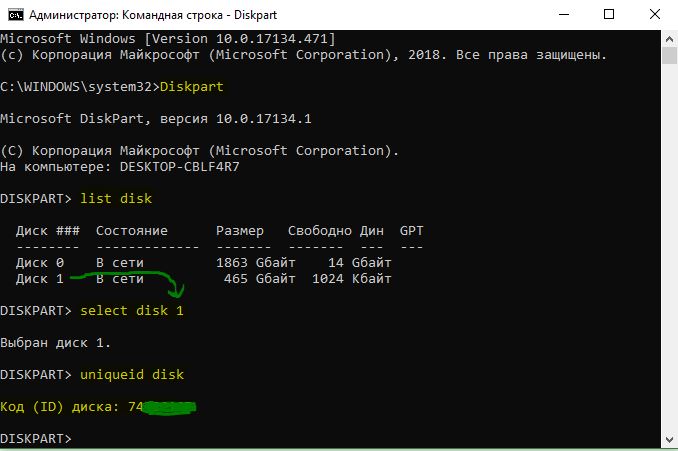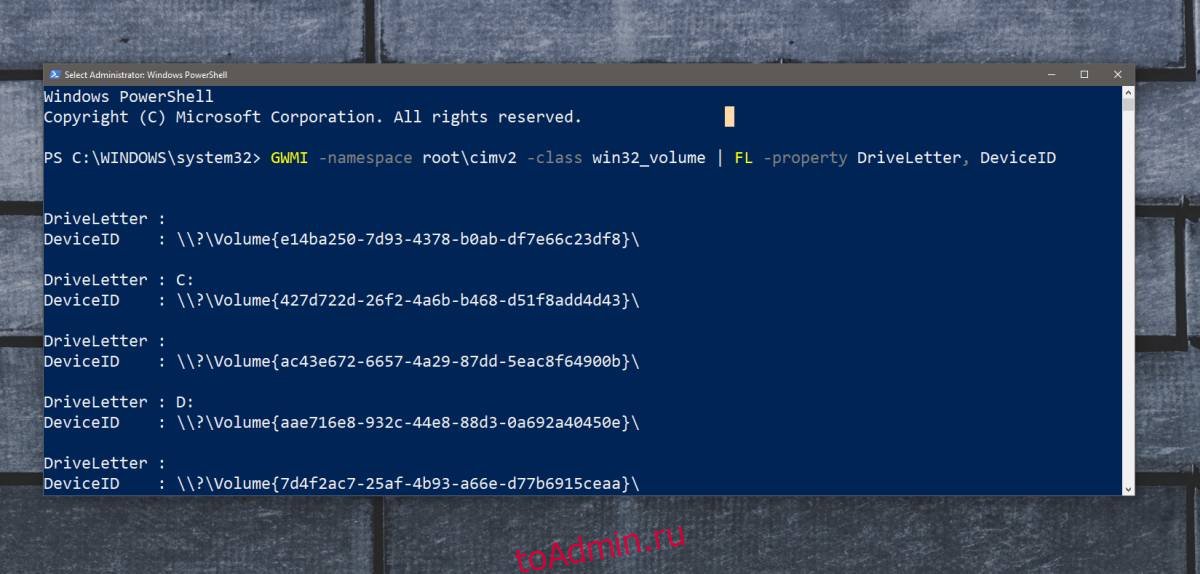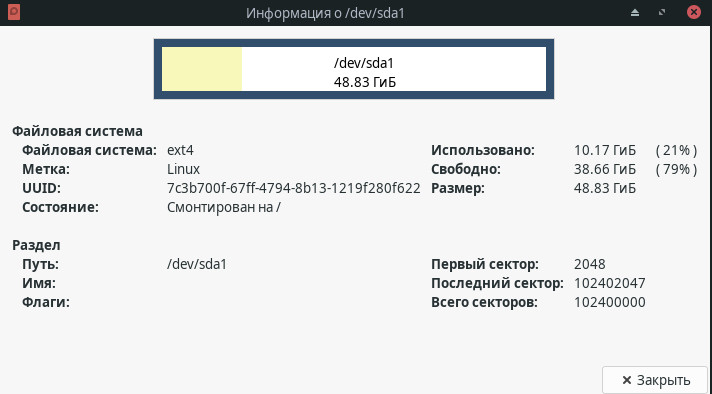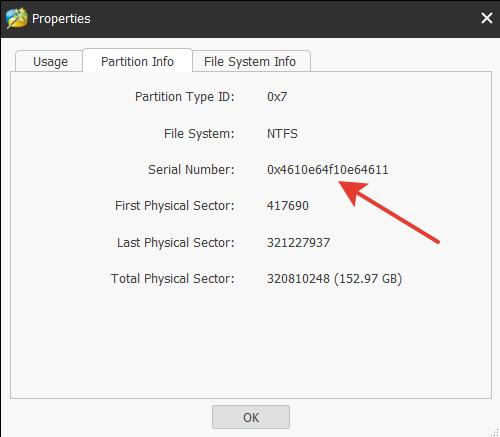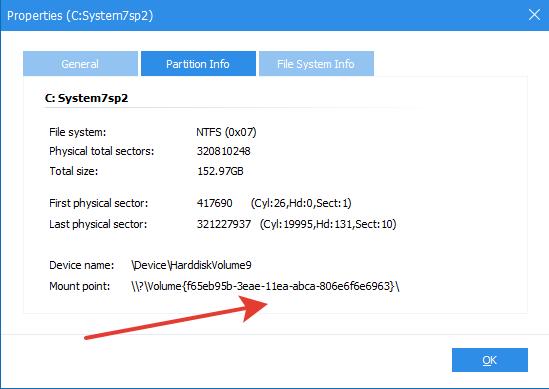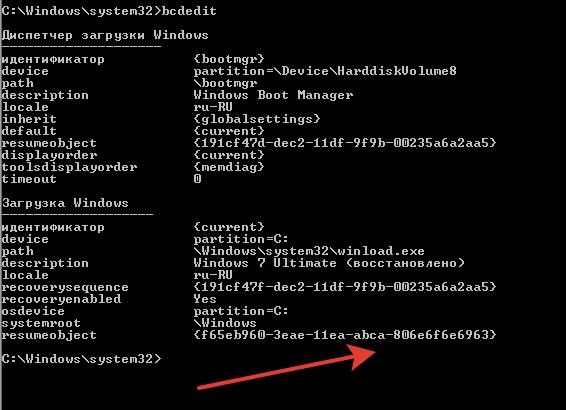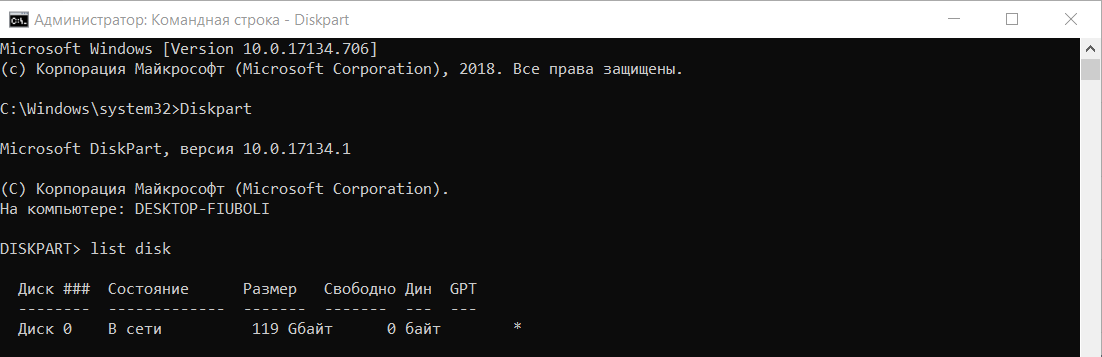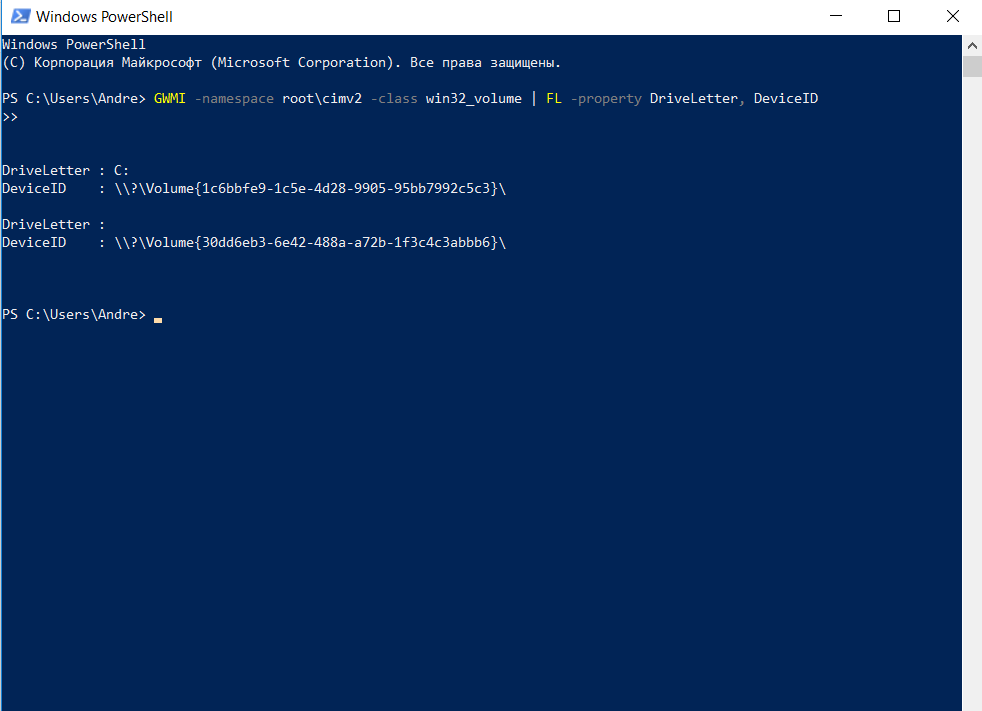Диски и тома в Windows 10 имеют уникальный идентификатор, называемый GUID. Если вам нужно найти GUID диска или тома в Windows 10, и вы предпочитаете самый простой из возможных способов, вы можете использовать инструмент Diskpart и простую команду PowerShell. Выполнение перечисленных команд не приведет к какой-либо потере данных. Вы можете запустить их для диска вашей системы, пока он еще используется.
Как узнать GUID жесткого диска
Если вам нужно найти GUID для внешнего жесткого диска или используемого в данный момент, то откройте командную строку от имени администратора и введите следующие команды:
Diskpart— Запускаем инструмент.list disk— Показывает список всех подключенных дисков на данный момент.select disk 1— Выбрать диск, который вам нужен. На картинке видно, что у меня их два. Я выбрал цифру 1, внешнего жесткого диска.uniqueid disk— Показывает код (ID) жесткого диска.
Как узнать GUID тома
Если вам нужно найти GUID тома, то откройте PowerShell от имени администратора и введите команду:
GWMI -namespace rootcimv2 -class win32_volume | FL -property DriveLetter, DeviceID
Смотрите еще:
- SID пользователя в Windows: Что это такое и как его узнать
- Как узнать какого поколения процессор Intel
- Как узнать IP-адрес компьютера
- Как узнать IP-адрес Принтера
- Узнать, какие приложения используют GPU в Windows 10
[ Telegram | Поддержать ]
Диски и тома в Windows 10 имеют уникальный идентификатор, называемый GUID. GUID для томов хранится где-то в реестре, но вам придется покопаться, чтобы найти его. Если вам нужно найти один или оба GUID диска и тома в Windows 10 и вы предпочитаете самый простой из возможных методов, вы можете использовать утилиту Diskpart и простую команду PowerShell.
Откройте командную строку с правами администратора и введите следующее. Если вам нужно найти GUID для внешнего диска, сначала подключите его.
Diskpart
Это запустит утилиту Diskpart. Теперь вам нужно перечислить все диски, подключенные к вашей системе, с помощью команды ниже
list disk
Вы получите список подключенных дисков, и каждому диску будет присвоен номер. Номер — это то, как вы будете ссылаться на диск в команде, поэтому, если вы хотите найти GUID для диска 0, вам нужно выбрать его с помощью команды;
select disk number
После выбора диска запустите эту команду, чтобы найти его GUID.
uniqueid disk
GUID тома
Самый простой способ найти GUID тома в вашей системе — использовать PowerShell.
Откройте PowerShell с правами администратора и выполните следующую команду. Вам не нужно его каким-либо образом изменять. Команда вернет список всех томов и их GUID.
GWMI -namespace rootcimv2 -class win32_volume | FL -property DriveLetter, DeviceID
Выполнение команд, перечисленных в двух вышеупомянутых разделах, не приведет к какой-либо потере данных. Вы можете запускать их для системного диска, пока он еще используется. Если вы опасаетесь запускать команды из командной строки или PowerShell, вы всегда можете найти приложение, которое может считывать эти данные из вашей системы.
Здесь также важно упомянуть, что тома — это не то же самое, что диски. У диска может быть несколько томов, и Windows 10 не назначает GUID дискам. Вместо этого он назначает их томам. Если вы запустите команду PowerShell в разделе GUID тома этой статьи, вы увидите, что результаты возвращают более одного GUID для дисков C и D. Это связано с тем, что, хотя на рассматриваемом диске было только два диска, эти диски были разделены на несколько томов.
Когда у вас есть GUID для диска и томов в вашей системе, используйте их везде, где вам нужно.
Что вы думаете об этой статье?
На чистом диске нет никаких разделов и соответственно нет никаких номеров раздела.
В чем отличие UUID от GUID
UUID (Universally unique identifier «универсальный уникальный идентификатор») — UUID представляет собой 16-байтный (128-битный) номер. В каноническом представлении UUID изображают в виде числа в шестнадцатеричной системе счисления, разделённого дефисами на пять групп в формате 8-4-4-4-12.
GUID (Globally Unique Identifier) — это так называется у Microsoft — фактически это последняя реализация UUID (да, там были свои предыдущие версии и свой зоопарк).
Именно по этому актуальная разметка диска от Microsoft называется GPT (GUID Partition Table), читаем статью
Разметка диска MBR или GPT
В целом используется как идентификатор (в составе также закодирована дата и время создания):
- раздела на диске
- операционной системы
- загрузчика
- и прочая
Например {8e44ac32-40e2-11ea-93a4-bff4e4da2abb}.
Почему такая загадочная запись?
Очень удобно переводить двоичные числа в шестнадцатеричный формат (а в десятичный формат — очень неудобно).
Помним, что для половинки байта (4 бита):
| Bin | Hex | Dec |
| 0000 | 0 | 0 |
| 0001 | 1 | 1 |
| 0010 | 2 | 2 |
| 0011 | 3 | 3 |
| 0100 | 4 | 4 |
| 0101 | 5 | 5 |
| 0110 | 6 | 6 |
| 0111 | 7 | 7 |
| 1000 | 8 | 8 |
| 1001 | 9 | 9 |
| 1010 | A | 10 |
| 1011 | B | 11 |
| 1100 | C | 12 |
| 1101 | D | 13 |
| 1110 | E | 14 |
| 1111 | F | 15 |
Т.е. один байт (8 бит) вида 11111111 легко представляется в виде FF = т.е. каждая половинка байта — это F (15 в десятичной системе).
Поэтому 128 бит легко превращаются в номер из 32 цифр в шестнадцатеричной системе счисления, 128/4 = 32
В номере UUID {8e44ac32-40e2-11ea-93a4-bff4e4da2abb} каждые два разряда фактически кодируют один байт.
Посмотрим на структуру номера
xxxxxxxx-xxxx-Mxxx—Nxxx-xxxxxxxxxxxx
4 бита M обозначают версию («version») UUID, а 1-3 старших бита N обозначают вариант («variant») UUID.
Первые две цифры кодируют дату и время создания.
Такое разделение на группы основано на структуре UUID:
| Название поля | Длина (в байтах) | Длина (число 16-ричных цифр) | Содержимое |
|---|---|---|---|
| time_low | 4 | 8 | целое число, обозначающее младшие 32 бита времени |
| time_mid | 2 | 4 | целое число, обозначающее средние 16 бит времени |
| time_hi_and_version | 2 | 4 | 4 старших бита обозначают версию UUID, младшие биты обозначают старшие 12 бит времени |
| clock_seq_hi_and_res clock_seq_low | 2 | 4 | 1-3 старших бита обозначают вариант UUID, остальные 13-15 бит обозначают clock sequence |
| node | 6 | 12 | 48-битный идентификатор узла |
Как вытащить дату и время из GUID?
bdb62d89-cede-11e4-b12b-d4ae52b5e909
дата содержится в первых символах, bdb62d89-cede-11e4 которые нужно переставить задом наперед: 11e4-cede-bdb62d89
первый символ отбрасываем, убираем «лишние» знаки «-«(тире)
интервал в десятых долях микросекунд (HEX) получается равным: интервал 16= 1E4CEDEBDB62D89
переводим его в десятичный интервал интервал 10 = HexToDec(интервал 16);в результате получаем: интервал 10 = 136 461 344 788 852 105
находим интервал в секундах: интервал Сек = интервал 10 / 10 000 000;
Делаем сдвиг даты от 15.10.1582 г. + 13 646 134 478 + сдвиг на часовой пояс (Московское время) от «мирового времени» (GMT) = 20.03.2015 16:54:38
Использование UUID / GUID как номера раздела (тома) на диске
В LInux изначально используется UUID как системный номер раздела.
В Windows свой зоопарк.
Для FAT 32 — серийный номер из 4 байт = 8 символов в шестнадцатеричной системе
Для NTFS — серийный номер из 8 байт = 16 символов в шестнадцатеричной системе
Системный номер раздела записан непосредственно на диске — создается при форматировании диска. В серийном номер также закодирована дата и время создания раздела.
ВАЖНО: каждый диск «помнит» дату и время создания на нем конкретного раздела, это фактически записано в номере созданного раздела (при форматировании). Нужна шапочка из фольги…
Этот номер мы можем увидеть в свойствах раздела, который показывают программы для управления разделами.
Номер 4610e64f10e64611 — 16 цифр в шестнадцатеричной системе
Правую половинку номера тома мы также можем увидеть через команду DIR в режиме командной строки
10e6-4611
А как же GUID?
Он используется Windows уже для регистрации (например раздела) — как устройства, подключенного к системе, вот на фото ниже (как это красиво называется — «точка монтирования» — Mount point).
Этот номер уже записан в недрах реестра — в отличии от серийного номера раздела, записанного в заголовке тома на диске.
Этот же номер мы можем увидеть в bcdedit — как номер основного диска С для работы системы
Видно, что номер GUID используется также для идентификации текущей операционной системы (т.е. в загрузчике явно указано, какую операционную систему нужно загружать и на каком диске она находится).
Почитать в разделе
Диски

(Читать полностью…)
- Всего статей в разделе: 10
- Показано статей в списке: 9
- Сортировка: название по алфавиту
AHCI — как включить?

(Читать полностью…)
RAM диск

Windows 7 64 bit рекомендует нам порядка 12 Гб. Если в наличии памяти 24 Гб — то можно выделить половину на RAM-диск. Т.е. ОС будет по…
(Читать полностью…)
Интерфейс NVMe и разъемы M.2 и U.2

Интерфейс NVMe — это именно интерфейс
В виде разъемов он может существовать как: PCI-e как диск SSD
PCI-e как переходник для разъемов M.2 (как на фото выше)
собственно разъем M.2 на материнской плате
разъем U.2 на материнской плате NVMe (Non-Volatile Memory Host Controller Interface Specification) — логический интерфейс, намного более быстрый чем SATA (фактически замена SATA) и специально…
(Читать полностью…)
Интерфейсы PATA, IDE и SCSI

ATAPI — Advanced Technology Attachment Packet Interface — вариант интерфейса для подключения сменных устройств (CD/DVD ROM) IDE — Integrated Device Electronics — дословно интегрированная электроника устройства — т.е. контроллер встроен в сам привод (см. ниже DMA)
DMA — Direct memory access — прямой доступ к памяти SCSI — Small Computer System Interface — вариант PATA для серверов. Теперь подробнее. Важным этапом в развитии ATA стал переход…
(Читать полностью…)
Интерфейсы SAS и SATA

(Читать полностью…)
Массивы RAID
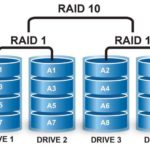
(Читать полностью…)
Программы для работы с разделами диска

сохранение системного номера раздела (серийный номер для Windows и UUID для Linux) — фактически номер присваивается в момент форматирования раздела (да — фиксируется…
(Читать полностью…)
Разметка диска MBR или GPT

Изучаем структуры MBR и GPT MBR (MASTER BOOT RECORD)
главная загрузочная запись содержит таблицу разделов, которая описывает, как разделы расположены на диске. С этим типом разделения первый сектор на жестком диске содержит главную загрузочную область и файл двоичного кода, названный кодом начальной загрузки загрузчика. С типом разделов MBR диски поддерживают тома до 2 терабайт и используют один из двух типов разделения: Первичный (Primary) Расширенный (Extended) Boot-сектор MBR имеет размер 512 байт…
(Читать полностью…)
Функция TRIM

(Читать полностью…)
-
-
December 10 2011, 02:56
- История
- Cancel
Господа виндузятники, подскажите плиз, как определить UUID жестких дисков?
mountvol показывает только айдишки примонтированных разделов.
проблема вытекает из странных граблей.
В системе есть 4 диска:
DISKPART> list disk Disk ### Status Size Free Dyn Gpt -------- ---------- ------- ------- --- --- Disk 0 Online 373 GB 484 KB * Disk 1 Online 373 GB 216 GB * Disk 2 Online 466 GB 0 B Disk 3 Online 1863 GB 0 B
При создании зеркала из двух первых разделов динамических дисков Disk 0 и Disk 1 (C:), VMWare в упор не видит Disk 2 и в логе светится UUID от раздела C: диска Disk 0. Предполагаю, что ситуация выглядит примерно так:
Disk 0 Online 373 GB 484 KB * Disk 1.0 Online 373 GB 216 GB * Disk 1.1 мифический зеркальный диск Disk 2 Online 466 GB 0 B Disk 3 Online 1863 GB 0 B
и при вызове функции «дай мне UUID раздела второго диска» — выдается UUID первого раздела «диска» Disk 1.1, т.к. зеркальный диск становится по счету «вторым».
В списке дисков в VMWare есть только 4 диска:
\.PhysicalDrive0 \.PhysicalDrive1 \.PhysicalDrive2 \.PhysicalDrive3
Куда копать?
И да, если удалить зеркало, — диск 2 видится как полагается. Проверено.
Диски и тома в Windows 10 имеют уникальный идентификатор, называемый GUID. GUID для томов хранится где-то в реестре, но вам придется поискать его. Если вам нужно найти один или оба идентификатора GUID диска и тома в Windows 10 и вы предпочитаете самый простой из возможных способов, вы можете использовать утилиту Diskpart и простую команду PowerShell.
Откройте командную строку с правами администратора и введите следующее. Если вам нужно найти GUID для внешнего диска, сначала подключите его.
Diskpart
Это запустит утилиту Diskpart. Теперь вам нужно перечислить все диски, подключенные к вашей системе, с помощью команды ниже:
list disk
Вы получите список подключенных дисков, и каждому диску будет присвоен номер. Число указывает, как вы будете ссылаться на диск в команде, поэтому, если вы хотите найти GUID для диска 0, вам нужно выбрать его с помощью команды;
select disk number
Как только диск был выбран, выполните эту команду, чтобы найти его GUID.
uniqueid disk
GUID тома
Самый простой способ найти GUID тома в вашей системе — это пройти через PowerShell.
Откройте PowerShell с правами администратора и выполните следующую команду. Вам не нужно изменять его каким-либо образом. Команда покажет список всех томов и их GUID.
GWMI -namespace rootcimv2 -class win32_volume | FL -property DriveLetter, DeviceID
Выполнение команд, перечисленных в двух вышеупомянутых разделах, не приведет к какой-либо потере данных. Вы можете запустить их для диска вашей системы, пока он еще используется. Если вы опасаетесь запуска команд из командной строки или PowerShell, вы всегда можете найти приложение, которое сможет считывать эти данные из вашей системы.
Также важно упомянуть, что тома не совпадают с дисками. Диск может иметь несколько томов, и Windows 10 не назначает GUID для дисков. Вместо этого он назначает их объемам. Если вы запустите команду PowerShell в разделе тома GUID этой статьи, вы увидите, что результаты возвращают более одного GUID для диска C и D. Это связано с тем, что хотя на данном диске было только два диска, эти диски были разделены на несколько томов.
Когда у вас есть GUID для диска и томов в вашей системе, используйте их везде, где вам нужно.
Перейти к контенту
Каждый компьютер в сети должен иметь уникальный идентификатор UUID или GUID (в терминологии Microsoft). Он позволяет на базе этого ID аутентифицировать и активировать (при необходимости активации лицензий) компьютер.
Чтобы узнать GUID Windows компьютера, выполните команду Powershell на локальном компьютере:
get-wmiobject Win32_ComputerSystemProduct | Select-Object -ExpandProperty UUID
или удаленно:
get-wmiobject Win32_ComputerSystemProduct -computername PC_NAME | Select-Object -ExpandProperty UUID
Это же значение содержится в реестре в ветке HKLMSOFTWAREMicrosoftCryptographyMachineGuid.
Однако, если речь идет о виртуальных машинах, Vmware технически позволяет создать (или клонировать) машины, сохраняя идентичный UUID, что конечно плохо. UUID основан на пути к конфигурационному файлу VM и он генерируется, когда вы первый раз включаете машину или ресетите (сбрасываете до изначального состояния) её. Эта информация записывается в SMBIOS файл конфигурации виртуальной машины — *.vmx. Файл текстовый, его можно редактировать в текстовом редакторе.
Нужная вам строка будет выглядеть примерно так: uuid.bios = «00 11 22 33 44 55 66 77-88 99 aa bb cc dd ee ff»
Соответственно, вы можете поменять значение на уникальное. Все действия необходимо производить на выключенной виртуальной машине.
Больше информации в статье Vmware.
Альтернативно, вы можете изменить UUID группы виртуальных машин, если они расположены на ESXi, через PowerCLI, используя скрипт на Powershell.
Для запуска скрипта вам нужно указать IP адрес ESX хоста в качестве аргумента, где находится виртуалка. Например, changeUUID.ps1 192.168.0.10.
if ($args[0].length -gt 0) { connect-viserver $args[0] $VMs = get-vm foreach ($vm in $VMs){ $date = get-date -format “dd hh mm ss” $newUuid = “56 4d 50 2e 9e df e5 e4-a7 f4 21 3b ” + $date echo “VM: ” $VM.name “New UUID: ” $newuuid $spec = New-Object VMware.Vim.VirtualMachineConfigSpec $spec.uuid = $newUuid $vm.Extensiondata.ReconfigVM_Task($spec) start-sleep -s 2 } } else {Echo “Must supply IP address of ESX host. e.g. .changeUUID.ps1 192.168.0.10”}

- Remove From My Forums
-
Question
-
Does hard disks have UUID/GUID on windows platform? I looked at the
Win32_DiskDrive class and «details» in diskpart utility output. But couldn’t find any properties that would be show the UUID. I can see that Win32_DiskDrive::Signature is same as DiskPart::Device ID but they are unsigned int 32. Win32_DiskDrive::DeviceID
also doesn’t look like GUID.
Now when I look at the VHD image format specification, it mentions that the footer (of a VHD) contains a field called «Unique ID» which is a 128-bit UUID.So my questions are whether there is UUID for each physical disk on windows? If so, how to get it.
If there is no UUID, what is the VHD spec is talking about? Thanks.?: How would I post a question to multiple forums within same forum category?